Olá Pessoal,
Na última noite atualizei o servidor aqui da empresa que estava rodando o Windows Server 2012 R2 para o Windows Server 2016. Este servidor está rodando o Hyper-V e basicamente tenho nele algumas máquinas virtuais de testes para alguns projetos, o firewall da empresa (Nós utilizamos o Sophos UTM) e também um AD com File Server.
Como eu não queria perder tempo criando um pen-drive de boot (mesmo sendo super rápido e fácil), fazendo backup, nem perder tempo configurando placas de rede, etc, resolvi fazer uma atualização direta do Windows Server 2012 R2 para o Windows Server 2016.
Antes de mostrar o procedimento, que é super simples, vamos para algumas considerações sobre este tipo de instalação, não irei comentar neste post sobre licenciamento e migração de cluster (que agora mudou, finalmente \o/), irei fazer posts dedicados sobre estes assuntos, ok?
Então vamos lá… Para começar devemos saber que podemos fazer a migração apenas a partir de algumas versões do Windows, abaixo temos uma tabela rápida que mostra qual versão podemos migrar:
| Atual | Você pode migrar para |
| Windows Server 2012 Standard | Windows Server 2016 Standard ou Datacenter |
| Windows Server 2012 Datacenter | Windows Server 2016 Datacenter |
| Windows Server 2012 R2 Standard | Windows Server 2016 Standard ou Datacenter |
| Windows Server 2012 R2 Datacenter | Windows Server 2016 Datacenter |
| Hyper-V Server 2012 R2 | Hyper-V Server 2016 (usando o recurso Cluster OS Rolling Upgrade) |
| Windows Server 2012 R2 Essentials | Windows Server 2016 Essentials |
| Windows Storage Server 2012 Standard | Windows Storage Server 2016 Standard |
| Windows Storage Server 2012 Workgroup | Windows Storage Server 2016 Workgroup |
| Windows Storage Server 2012 R2 Standard | Windows Storage Server 2016 Standard |
| Windows Storage Server 2012 R2 Workgroup | Windows Storage Server 2016 Workgroup |
Caso você esteja executado uma versão de avaliação do Windows Server 2016, você também pode utilizar este método para converter na versão final.
Atualização passo-a-passo
- O servidor que atualizei é um HP ProLiant DL360 G7 com dois processadores Intel Xeon E5630 e 44GB de memória;
- Este é o servidor antes de atualizar, com o Windows Server 2012 R2 sendo executado;

- Estas são as máquinas virtuais sendo executadas no Hyper-V (as VMs que estão com estado crítico são VMs que estão com os discos armazenados em uma storage que é ligada apenas para testes);

- Observe que tenho várias placas de rede já configuradas no meu Hyper-V;

- Após essas verificações eu fiz o download da imagem de instalação do Windows Server 2016, abri a imagem .ISO e executei o SETUP.EXE;


- Já na primeira tela o assistente de instalação pergunta se já quero baixar as últimas atualizações disponíveis, vamos marcar que sim, para que ele faça o download e instale as atualizações;

- Na próxima tela devo escolher qual versão instalar, no meu caso “Windows Server 2016 (Desktop Experience)”;

- Após escolhermos qual versão instalar devemos ler e aceitar os termos para prosseguir;

- Depois de ler e concordar com os temos de uso o instalador irá perguntar se você desejar manter seus arquivos e programas, como estamos fazendo uma atualização devemos marcar que sim;

- Após isto o instalador irá começar a baixar as últimas atualizações disponíveis;

- Após baixar as atualizações eu recebi dois alertas, um deles diz que o recomendável é uma instalação limpa do Windows Server, e neste caso eu preciso confirmar que desejo continuar com a instalação. O outro alerta foi que eu não havia desligado as máquinas virtuais, ou pelo menos salvo o estado delas, neste caso eu optei por salvar o estado de todas as máquinas virtuais que estavam em execução;


- Após passar os dois alertas o assistente de instalação mostra as opções que selecionei anteriormente, clique em Instalar e agora apenas aguarde;


- O servidor irá reiniciar diversas vezes durante a instalação;


- Na última reinicialização ele irá pedir novamente para você aceitar os termos de uso da licença;

- Após isso já teremos nosso servidor novamente pronto para utilizar;

- O processo todo por aqui durou 2 horas, após a instalação concluída eu me loguei no servidor, verifiquei as placas de rede do Hyper-V e pedi para iniciar as máquinas virtuais que estavam salvas. Todas as máquinas iniciaram sem problemas, incluindo o Firewall que é Unix;


- Após atualizar você pode ativar o Windows Server 2016 e começar a utilizar seus novos recursos. Fique ligado aqui no blog que estaremos trazendo diversos posts sobre o Windows Server 2016.

Deixe aqui nos comentários como foi sua experiência de atualização ou até mesmo de uma instalação limpa do Windows Server 2016.
[]’s
Nicholas.

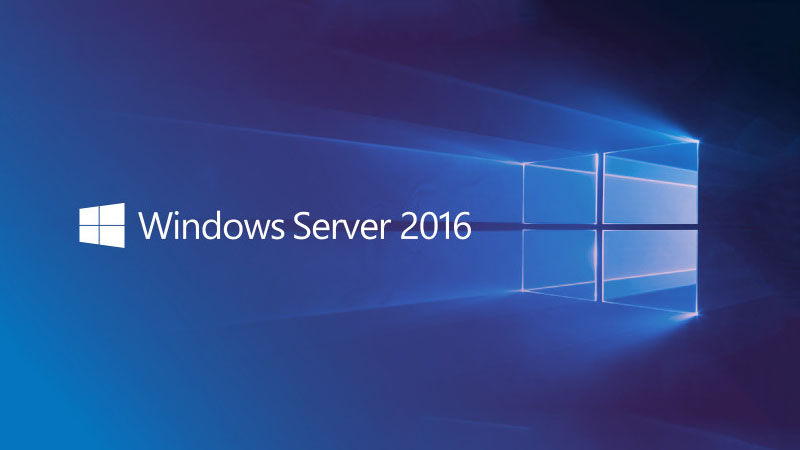
Prezado Nicolas…excelente artigo..sentiu alguma queda de performance com a atualiação em relacao a uma instalaçao limpa ?
Olá Anderson! Eu não senti nenhuma diferença, o servidor estava ligado até pouco tempo atrás aqui na empresa e nunca tive problemas com ele com relação á performance. Abraços e obrigado pela visita!